Log Viewer
Mit dem Tricentis Tosca Log Viewer können Sie die Ausführung von Testfällen überwachen. Sie können relevante Log-Informationen herausfiltern, Log-Reports anzeigen und die Ausführung Ihrer TestCases in Echtzeit verfolgen.
Standardmäßig speichert der Log Viewer Ihre Log-Dateien unter %LOCALAPPDATA%\TRICENTIS\TOSCA TestSuite\logs. Beachten Sie jedoch, dass Tricentis Tosca Log-Dateien, die älter als drei Wochen sind, automatisch löscht.
Log Viewer starten
Um den Log Viewer zu starten, öffnen Sie die Datei LogViewer.exe aus einem der folgenden Tricentis Tosca-Verzeichnisse:
-
%COMMANDER_HOME%
-
C:\Programme (x86)\TRICENTIS\Tosca Testsuite\TBox
Sie können jeweils eine Log Viewer-Applikation gleichzeitig ausführen.
Über die Befehlszeile starten
Um den Log Viewer über die Befehlszeile zu starten, navigieren Sie zu einem seiner Verzeichnisse und geben Sie Folgendes in der Befehlszeile ein:
LogViewer.exe [<Detailgrad des Logs>] [pause]
-
Ersetzen <Detailgrad des Logs> durch einen der unten aufgeführten verfügbaren Detailgrade.
-
Der Parameter pause ist optional. Dies blendet die Log-Informationen in der Benutzeroberfläche aus. Wenn Sie erwarten, dass Ihre TestCases große Datenmengen protokollieren, verwenden Sie diesen Parameter.
Verfügbare Detailgrade des Logs
|
Wert |
Beschreibung |
|---|---|
|
error |
Der Log Viewer protokolliert Fehler, Warnungen, Ausführungsinformationen und Debugging-Daten. Dies ist der Standardwert. |
|
warn |
Der Log Viewer protokolliert Warnungen, Ausführungsinformationen und Debugging-Daten. |
|
info |
Der Log Viewer protokolliert Ausführungsinformationen und Debugging-Daten. |
|
all |
Der Log Viewer protokolliert jedes Ereignis. |
Im Log Viewer navigieren
Das Log Viewer-Fenster zeigt einen Überblick über Log-Ereignisse.
Darüber hinaus können Sie über das Menüband im Fenster des Log Viewer die folgenden Aktionen ausführen:
-
Ändern Sie den aktuellen Detailgrad des Logs. Klicken Sie dazu im Menü auf den Detailgrad des Logs und wählen Sie aus dem Aufklappmenü einen neuen aus.
-
Ändern Sie den aktuellen Display Mode:
Console mode, um alle Log-Ereignisse im Log Viewer-Fenster zu sehen.
File mode, um Log-Ereignisse im Log Viewer-Fenster auszublenden und nur anzuzeigen, wo sich die aktuellen Log-Dateien befinden.
-
Öffnen Sie das Log-Datei-Verzeichnis mit der Schaltfläche Open in Explorer.
-
Löschen Sie mit Clear alle Log-Ereignisse im Log Viewer-Fenster.
-
Speichern Sie mit Save Ihre aktuellen Log-Ereignisse in einer Datei.
-
Navigieren Sie mit den Schaltflächen Previous Error bzw. Next Error durch die Fehler.
-
Suchen Sie mit Find Text oder reguläre Ausdrücke in Ihren Log-Daten, indem Sie das Suchfeld verwenden. Navigieren Sie mit den Schaltflächen Prev oder Next durch die Suchergebnisse, oder schalten Sie Regex ein, um nur nach regulären Ausdrücken zu suchen.
-
Sehen Sie sich die aktuelle Anzahl von Fehlern an und protokollieren Sie Ereignisse.
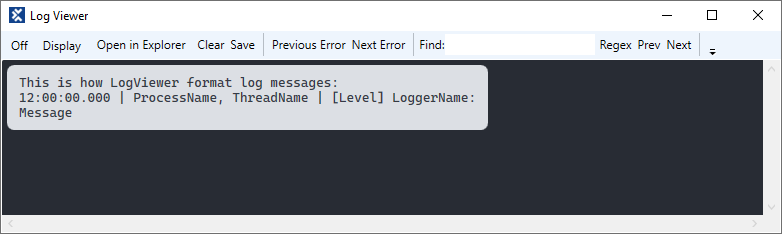
Detailgrade des Logs wechseln